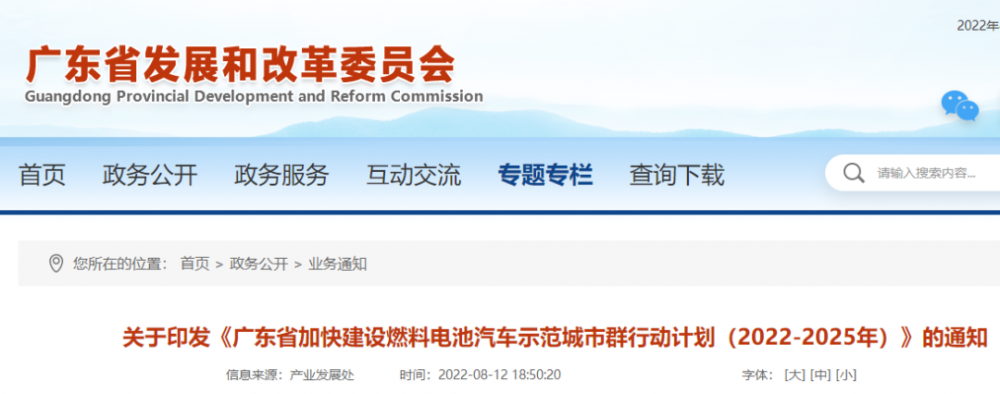电脑如何刷新dns缓存?刷新DNS本地缓存的方法

当我们使用电脑访问某个网址的时候,需要DNS服务器解析,并且把这个网址的ip临时储存起来,这样,你下次访问这个网址的时候就可以直接解析,提高了访问速度,这就是DNS缓存。如果缓存中的某个网址ip发生了变化,可能就无法直接解析,这时候我们需要刷新DNS缓存。
一、电脑如何刷新dns缓存,DNS缓存刷新方法步骤:
1、同时按住Windows键和R键,打开“运行”对话窗,并输入“cmd”命令,点击“确定”按钮,进行命令行窗口。
2、在打开的命令行窗口中,输入“ipconfig /flushdns”命令,点击“Enter”,这样就可以刷新本地的DNS缓存数据。如果想要查看DNS缓存记录的话,可以再后面直接输入“ipconfig/displaydns”命令,点击“Enter”,既可以查看。
3、有些时候,在输入“ipconfig /flushdns”命令后,显示“无法刷新DNS解析缓存:执行期间,函数出了问题”,这是因为没有启动本地的“DNS Client”服务。
4、启动本地的“DNS Client”服务,可以在“控制面板”中,查看方式中选择“大图标”,选择“管理工具”、“服务”,进入服务管理窗口,选择“DNS Client”右击,选择“启动”或者“重新启动”。
二、电脑如何修改DNS:
1、打开“控制面板”、“网络和Internet”、“网络和共享中心”。
2、在“网络和共享中心”窗口中选择右边的“更改适配器设置”,右击“本地连接”,选择“属性”,(如果连接的是无线网络,就选择“无线网络连接”,右击选择“属性”)。
3、在“本地网络连接 状态”窗口中,选择“属性”,弹出“属性”窗口,选择“Internet 协议版本 4”。
4、在弹出的窗口中选择“使用下面DNS服务器地址”,在“首选DNS服务器”中输入“8.8.8.8”,在“备用DNS服务器”中输入“8.8.4.4”或者“114.114.114.114”,点击“确定”按钮。
5、然后按照上面介绍的方法刷新DNS缓存!
三、手机如何修改DNS:
电脑可以修改DNS,手机同样也可以。以魅族智能手机为例,在手机连接wifi的情况下。
1、选择“设置”、“WLAN设置”,长按wifi名称,选择静态IP。
2、在打开的界面中,“域名 1”后面输入“8.8.8.8”,“域名 2”处输入“114.114.114.114”或“8.8.4.4”,点击“保存”,手机DNS就设置好了。
以上就是关于DNS缓存刷新和DNS设置的介绍,希望能够给你带来一些帮助。
免责声明:本网站内容主要来自原创、合作媒体供稿和第三方自媒体作者投稿,凡在本网站出现的信息,均仅供参考。本网站将尽力确保所提供信息的准确性及可靠性,但不保证有关资料的准确性及可靠性,读者在使用前请进一步核实,并对任何自主决定的行为负责。本网站对有关资料所引致的错误、不确或遗漏,概不负任何法律责任。任何单位或个人认为本网站中的网页或链接内容可能涉嫌侵犯其知识产权或存在不实内容时,应及时向本网站提出书面权利通知或不实情况说明,并提供身份证明、权属证明及详细侵权或不实情况证明。本网站在收到上述法律文件后,将会依法尽快联系相关文章源头核实,沟通删除相关内容或断开相关链接。
综合排行榜
-
2022-08-15 16:56
-
2019-12-13 14:01
-
2019-12-13 13:09
-
2020-02-05 23:40
-
2020-02-05 23:51
综合热门推荐
-
2022-08-15 16:56
-
2019-12-13 14:01
-
2019-12-13 13:09
-
2020-02-05 23:40
-
2020-02-05 23:51